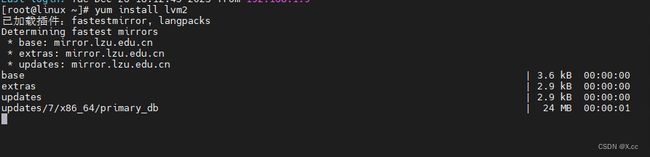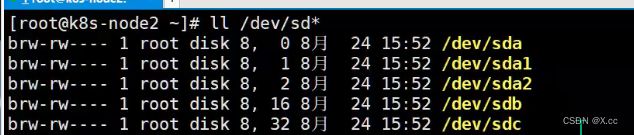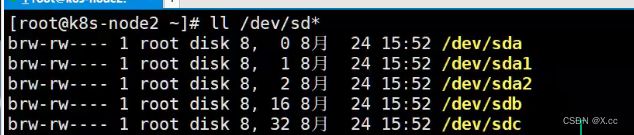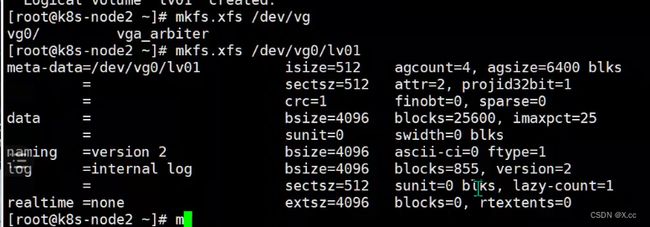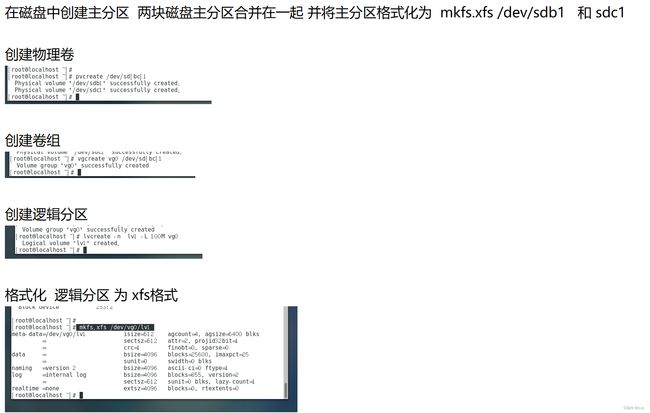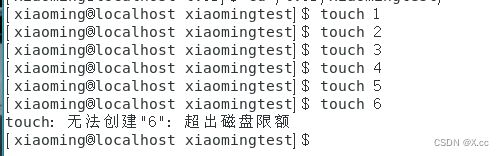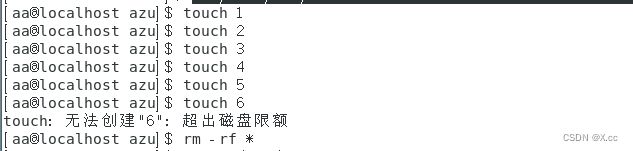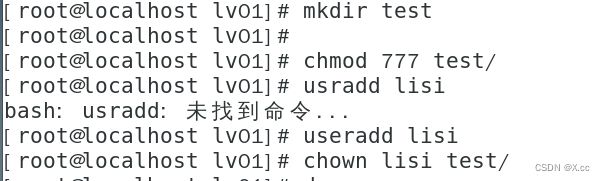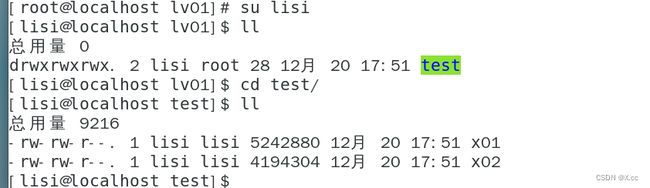磁盘和文件系统管理二
Linux系统中创建
Logical Volume Manager,逻辑卷管理
动态调整磁盘容量,从而提高磁盘管理的灵活性
需要注意:/boot 分区用于存放引导文件,不能基于 LVM 创建
图形界面管理工具
system-config-lvm
LVM 机制的基本概念
PV(物理卷)相当于sdb、sdc
VG(卷组)相当于sdb1、sdc1合起来
LV(逻辑卷)相当于在pv两个中在创建
第一种方法:
2-1111命令
先安装 需安装yum仓库
yum install lvm2
举例:添加2块硬盘
ll /dev/sd*
创建pv
pvcreate /dev/sdb
pvcreate /dev/sdc
创建vg
vgcreate vg0 /dev/sdb
vgextend vg0 /dev/sdc
创建lv -n指定名字 -L指定分区大小
lvcreate -n lv01 -L 100M vg0
mkfs.xfs /dev/vg0/lv01
mkdir /lv01
mount /dev/vg0/lv01 /lv01/
----------------------------------------------------------------------------
第二种方法:添加两块硬盘
yum install lvm2
ll /dev/sd*
创建pv
pvcreate /dev/sd[bc]
创建vg
vgcreate vg0 /dev/sd[bc]
创建lv
lvcreate -n lv01 -L 100M vg0
格式化
创建挂载点
第三种方法:
添加两块硬盘 在两块硬盘中添加两个分区
格式化分区
mkfs.xfs /dev/sdb1
mkfs.xfs /dev/sdc1
mkfs.xfs -f /dev/vg0/lv1
df -h
mkdir /lv1
mount /dev/vg0/lv1 /lv1/
vim /etc/fstab
umount -a
mount -a
yum install quota -y
quotaon -p /lv1/
df -h
df -HT
------------------------------------------------------------------------------
扩展磁盘:
上述2-1111命令
yum install lvm2
ll /dev/sd*
创建pv 物理卷
pvcreate /dev/sdb
pvcreate /dev/sdc
创建vg 卷组
vgcreate vg0 /dev/sdb
vgextend vg0 /dev/sdc
创建lv 逻辑卷 -n指定名字 -L指定分区大小
lvcreate -n lv01 -L 100M vg0
扩展
lvcreate -n lv02 -L 100M vg0
mkfs.xfs /dev/vg0/lv01
扩展
mkfs.ext4 /dev/vg0/lv02
扩展
mkdir /lv01
mkdir /lv02
扩展
mount /dev/vg0/lv01 /lv01
mount /dev/vg0/lv02 /lv02
扩展
lvextend -L +100M /dev/vg0/lv01
lvextend -L +100M /dev/vg0/lv02
lvscan
xfs_growfs /dev/vg0/lv01刷新xfs格式
resize2fs /dev/vg0/lv02刷新ext4格式
添加磁盘重启
pvcreate /dev/sdd 创建物理卷
vgextend vg0 /dev/sdd 加入到vg0卷组
vgdisplay 查看
用户配额 组配额
![]()
安装软件
yum install quota -y
umount -a
mount -a
添加用户
useradd xiaoming
配置密码
passwd xiaoming
创建目录
mkdir /lv01/xiaomingtest
cd /lv01/xiaomingtest/
cd .. /
df -h
ll
chown xiaoming xiaomingtest/
在root目录下
edquota -u xiaoming
切换到xiaoming
测试能创建文件夹
rm -rf *
dd if=/dev/zero of=x01 bs=1M count=5
dd if=/dev/zero of=x02 bs=10M count=5
du -sh *
|
|
Of |
名字 |
Bs |
大小 |
Count |
数量 |
![]()
-------------------------------------------------------------------------
组配额
创建lvm
配置永久挂载
umount -a
mount -a
useradd aa
groupadd a1
gpasswd -a aa a1
mkdir /lv01/azu
cd /lv01/
chown aa:a1 azu
ll
id aa
切换到root目录下
edquota -g a1
usermod -g a1 aa 改变用户所属组
su aa
cd /lv01/azu/
创建6个文件夹 测试后删除
测试
dd if=/dev/zero of=x01 bs=1M count=5
dd if=/dev/zero of=x02 bs=10M count=5
dd if=/dev/zero of=x03 bs=10M count=5
测试用户配额
cd /lv01/
useradd hh
ll
chown hh azu/
chmod 777 azu/
cd
edquota -u hh
su hh
cd /lv01/azu/
ll查看 下面有内容就删除
dd if=/dev/zero of=x01 bs=1M count=5
dd if=/dev/zero of=x02 bs=10M count=5
dd if=/dev/zero of=x03 bs=10M count=5
du -sh *
实验--------------------------------------------------------------------------------------------------------------------------
1.添加两个硬盘为sdb、sdc
2.配置pv vg lv
[root@localhost ~]# pvcreate /dev/sd[bc]
Physical volume "/dev/sdb" successfully created.
Physical volume "/dev/sdc" successfully created.
[root@localhost ~]# vgcreate vg0 /dev/sd[bc]
Volume group "vg0" successfully created
[root@localhost ~]# lvcreate -L 100M -n lv01 vg0
Logical volume "lv01" created.
[root@localhost ~]# mkdir /lv01
[root@localhost ~]# mkfs.xfs /dev/vg0/lv01
配置永久挂载
在挂载点下创建test
修改用户的属主 权限
配置用户配额
切换用户进行配置
查看